Údar:
Christy White
Dáta An Chruthaithe:
3 Bealtaine 2021
An Dáta Nuashonraithe:
1 Iúil 2024
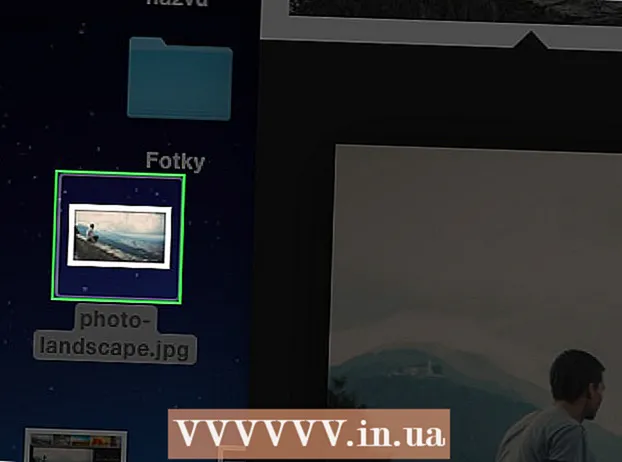
Ábhar
- Chun céim
- Modh 1 de 2: Sábháil íomhánna le Rialú-Cliceáil
- Modh 2 de 2: Sábháil íomhá trí tharraingt agus scaoil
- Leideanna
San Airteagal seo, taispeánfaimid duit conas íomhánna ó theachtaireacht nó doiciméad, nó ón Idirlíon, a shábháil ar do MacBook.
Chun céim
Modh 1 de 2: Sábháil íomhánna le Rialú-Cliceáil
 Téigh go dtí an íomhá is mian leat a shábháil. Oscail an teachtaireacht, an doiciméad, nó an leathanach gréasáin ina bhfuil an íomhá a theastaíonn uait a shábháil ar do MacBook.
Téigh go dtí an íomhá is mian leat a shábháil. Oscail an teachtaireacht, an doiciméad, nó an leathanach gréasáin ina bhfuil an íomhá a theastaíonn uait a shábháil ar do MacBook. - Ní cheadaíonn gach leathanach gréasáin íomhánna a shábháil nó a íoslódáil.
 Cuir do chúrsóir ar an íomhá. Úsáid do trackpad nó do luch chun an cúrsóir a chur ar an íomhá is mian leat a shábháil.
Cuir do chúrsóir ar an íomhá. Úsáid do trackpad nó do luch chun an cúrsóir a chur ar an íomhá is mian leat a shábháil.  Brúigh Smacht agus cliceáil ar an íomhá. Anois osclófar roghchlár aníos.
Brúigh Smacht agus cliceáil ar an íomhá. Anois osclófar roghchlár aníos. - Má tá luch agat le cnaipe luiche ceart, is féidir leat an cnaipe luiche ceart a bhrú chun an roghchlár aníos a thabhairt suas.
- Rogha eile is ea "Cliceáil Tánaisteach" a ghníomhachtú sa roghchlár "Trackpad" de "Preferences System". Nuair a chuirtear i ngníomh é, is féidir leat an roghchlár a thabhairt suas tríd an trackpad a thapáil le dhá mhéar.
 Cliceáil Sábháil Íomhá Mar. Tá sé seo ag bun an roghchláir.
Cliceáil Sábháil Íomhá Mar. Tá sé seo ag bun an roghchláir. - Cliceáil "Sábháil Íomhá go" Íoslódálacha "chun an íomhá a shábháil chuig fillteán" Íoslódálacha "do Mac.
- Cliceáil ar "Cóipeáil Íomhá" chun an íomhá a shábháil ar do ghearrthaisce, ionas gur féidir leat é a ghreamú i ndoiciméad níos déanaí.
- Cliceáil ar "Úsáid pictiúr mar phictiúr deisce" chun an pictiúr a shocrú mar do chúlra deisce.
 Roghnaigh ainm. Iontráil ainm don ghrianghraf is mian leat a shábháil sa bhosca téacs os cionn an bhosca dialóige.
Roghnaigh ainm. Iontráil ainm don ghrianghraf is mian leat a shábháil sa bhosca téacs os cionn an bhosca dialóige.  Roghnaigh fillteán. Ag bun na fuinneoige deir sé "Suíomh", le roghchlár anuas in aice leis. Cliceáil ar an roghchlár chun fillteán a roghnú inar mian leat an íomhá a shábháil.
Roghnaigh fillteán. Ag bun na fuinneoige deir sé "Suíomh", le roghchlár anuas in aice leis. Cliceáil ar an roghchlár chun fillteán a roghnú inar mian leat an íomhá a shábháil.  Cliceáil ar Sábháil. Tá sé seo sa chúinne íochtarach ar dheis den bhosca dialóige. Anois sábhálfar an íomhá ar do MacBook san fhillteán a roghnaigh tú.
Cliceáil ar Sábháil. Tá sé seo sa chúinne íochtarach ar dheis den bhosca dialóige. Anois sábhálfar an íomhá ar do MacBook san fhillteán a roghnaigh tú.
Modh 2 de 2: Sábháil íomhá trí tharraingt agus scaoil
 Téigh go dtí an íomhá is mian leat a shábháil. Oscail an teachtaireacht, an doiciméad, nó an leathanach gréasáin ina bhfuil an íomhá a theastaíonn uait a shábháil ar do MacBook.
Téigh go dtí an íomhá is mian leat a shábháil. Oscail an teachtaireacht, an doiciméad, nó an leathanach gréasáin ina bhfuil an íomhá a theastaíonn uait a shábháil ar do MacBook. - Ní cheadaíonn gach leathanach gréasáin íomhánna a shábháil nó a íoslódáil.
 Laghdaigh an fhuinneog. Cliceáil an ciorcal buí sa chúinne ar chlé barr na fuinneoige ina bhfuil an íomhá. Anois éiríonn an fhuinneog níos lú agus is féidir leat cuid den deasc a fheiceáil.
Laghdaigh an fhuinneog. Cliceáil an ciorcal buí sa chúinne ar chlé barr na fuinneoige ina bhfuil an íomhá. Anois éiríonn an fhuinneog níos lú agus is féidir leat cuid den deasc a fheiceáil.  Cuir do chúrsóir ar an íomhá. Úsáid do trackpad nó do luch chun an cúrsóir a chur ar an íomhá is mian leat a shábháil.
Cuir do chúrsóir ar an íomhá. Úsáid do trackpad nó do luch chun an cúrsóir a chur ar an íomhá is mian leat a shábháil.  Cliceáil ar an íomhá agus coinnigh an cnaipe. Is féidir leat é seo a dhéanamh le luch nó trackpad.
Cliceáil ar an íomhá agus coinnigh an cnaipe. Is féidir leat é seo a dhéanamh le luch nó trackpad.  Tarraing an íomhá chuig do dheasc. Lean ort ag coinneáil an chnaipe agus ag an am céanna tarraing an íomhá le do luch nó trackpad ón bhfuinneog reatha go deasc do Mac. Leanann leagan mionsamhlacha den íomhá do chúrsóir.
Tarraing an íomhá chuig do dheasc. Lean ort ag coinneáil an chnaipe agus ag an am céanna tarraing an íomhá le do luch nó trackpad ón bhfuinneog reatha go deasc do Mac. Leanann leagan mionsamhlacha den íomhá do chúrsóir.  Scaoil an cnaipe. Nuair a fheiceann tú "+" bán i gciorcal glas le feiceáil sa leagan mionsamhlacha den íomhá, scaoil an cnaipe ar do luch nó trackpad. Anois sábhálfar an íomhá ar dheasc do MacBook.
Scaoil an cnaipe. Nuair a fheiceann tú "+" bán i gciorcal glas le feiceáil sa leagan mionsamhlacha den íomhá, scaoil an cnaipe ar do luch nó trackpad. Anois sábhálfar an íomhá ar dheasc do MacBook.
Leideanna
- Trí fhillteáin a chruthú is féidir leat grianghraif a eagrú go háisiúil agus iad a aimsiú níos déanaí.
- Athainmnigh grianghraif nuair a shábhálann tú iad. Déanann sé seo níos éasca iad a aimsiú níos déanaí nuair a dhéanann tú cuardach orthu ar do Mac.



